打印机吸墨-出墨测试图片
打印机墨水检测方法的说明

附件2
关于墨水检测方法的说明
爱普生公司所使用的墨水检测方法是一种色谱分离分析法, 可以用来对不同墨水中染料及其他成分的构成状况进行差异对比分析。
简单的说,就是给墨水做DNA测试。
其原理就是各物质在两相中(固定相和流动相)具有不同的分配系数,当两相作相对运动时,这些物质在两相中进行多次反复的分配来达到分离的目的。
具体到墨水色谱分析,就是利用墨水中各种成分对所使用溶剂的溶解性不相同,会在试纸的不同部位显现不同的颜色。
通过这种方法,我们可以得到不同种类墨水的色谱,由于墨水种类不同,其成份和配比也是不一样的,通过测试所得到的色谱也就会有区别,从而能根据测试结果判断出被测墨水是否为爱普生正品墨水。
由于爱普生墨水有其独特配方,因此也就相应会产生所特有的色谱,这样就能与其它非爱普生正品墨水相区分了。
墨水色谱分析法示例
关于色谱分析法的详细说明,可参考:
(中国色谱网)
/life/kejian/nieyongxin/11.files/frame.htm#slide0051.htm (山东农业大学网站上相关文章)
C65爱普生正品墨水与某品牌墨水
色谱分析比较(左侧为正品墨水)
C43爱普生正品墨水与某品牌墨水
色谱分析比较(左侧为正品墨水)。
惠普816、817墨盒加墨方法详解(附图)

惠普816、817墨盒加墨方法详解(附图)品名:惠普 HP 喷墨打印机专用填充墨水套装(四色)颜色:黑色/蓝色/红色/黄色容量:30ml*4适用于:HP 8816、HP 8817(816、817)墨盒如下打印机墨盒均采用的是HP 8816、HP8817HP Deskjet 3538、3558、3658、3668、3743、3748、3848、3918、3938、5168;Photosmart 148、7268、7458;PSC 1118、1214、1318、1406、1408。
本店赠送注墨工具,让你的DIY过程充满无限乐趣!本店同时提供100ml套装填充墨水,欢迎选购。
HP C8816AA 816加墨方法1、先把纸巾或其它吸湿性好的材料垫于台面上,以备吸去溢出的墨水。
2、将墨盒上的标签纸轻轻揭掉(切勿撕毁,仍需贴回)露出注墨孔。
3、标签下排列的五个小孔为导气孔和注墨孔,一般均可注入墨水,但为安全起见请将孔眼对着光线查找有黑色墨迹的孔确定为注墨孔。
4、取出装有黑色墨水的伸缩瓶,取下密封帽,针头朝上尽量将瓶中空气排出。
然后将针头插入注墨孔,尽量深一点进行填充,注墨量应控制在墨盒墨水容量的1/3左右(4-5ML即可)。
5、用手将墨盒(注墨孔向上)置于台面上方,由上向下晃动墨盒二到三次。
以使墨水充满墨盒。
6、用纸巾擦干净墨盒喷嘴,将标签纸贴回原处。
把墨盒放回打印机进行2至3次“打印头清洗”,再进行测试打印或喷嘴测试。
HP C8817AA 817加墨方法1、先把纸巾或其它吸湿性好的材料垫于台面上,以备吸去溢出的墨水。
2、将墨盒上的标签纸轻轻揭掉(切勿撕毁,仍需贴回),露出注墨孔。
3、标签下排列的五个小孔为导气孔和注墨孔,将孔眼对着光线正确区分将要注墨的三种颜色所以位置(如果不好分辨可使用牙签)。
4、取出装有蓝(红或黄)色墨水的伸缩瓶,取下密封帽,针头朝上尽量将瓶中空气排出。
然后将针头插入相应颜色的注墨孔,尽量深一点进行填充,注墨量应控制在墨盒墨水容量的1/3左右(每个颜色2ML即可)。
惠普816817墨盒加墨方法及故障处理 (附墨盒清零方法) 完美篇
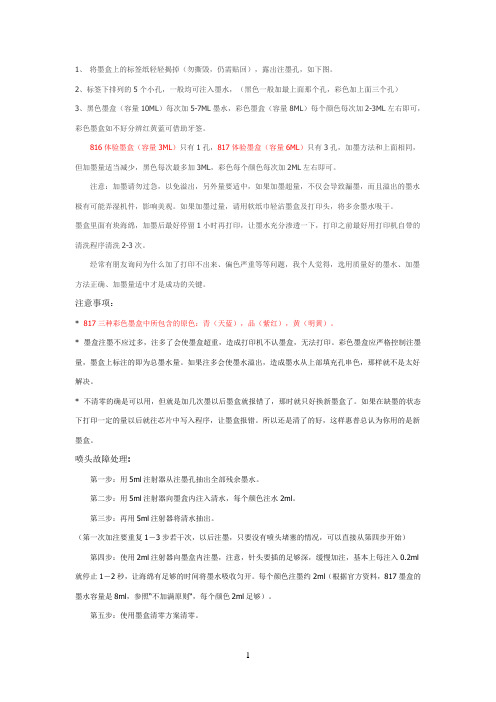
1、将墨盒上的标签纸轻轻揭掉(勿撕毁,仍需贴回),露出注墨孔,如下图。
2、标签下排列的5个小孔,一般均可注入墨水,(黑色一般加最上面那个孔,彩色加上面三个孔)3、黑色墨盒(容量10ML)每次加5-7ML墨水,彩色墨盒(容量8ML)每个颜色每次加2-3ML左右即可,彩色墨盒如不好分辨红黄蓝可借助牙签。
816体验墨盒(容量3ML)只有1孔,817体验墨盒(容量6ML)只有3孔,加墨方法和上面相同,但加墨量适当减少,黑色每次最多加3ML,彩色每个颜色每次加2ML左右即可。
注意:加墨请勿过急,以免溢出,另外量要适中,如果加墨超量,不仅会导致漏墨,而且溢出的墨水极有可能弄湿机件,影响美观。
如果加墨过量,请用软纸巾轻沾墨盒及打印头,将多余墨水吸干。
墨盒里面有块海绵,加墨后最好停留1小时再打印,让墨水充分渗透一下,打印之前最好用打印机自带的清洗程序清洗2-3次。
经常有朋友询问为什么加了打印不出来、偏色严重等等问题,我个人觉得,选用质量好的墨水、加墨方法正确、加墨量适中才是成功的关键。
注意事项:* 817三种彩色墨盒中所包含的原色:青(天蓝),品(紫红),黄(明黄)。
* 墨盒注墨不应过多,注多了会使墨盒超重,造成打印机不认墨盒,无法打印。
彩色墨盒应严格控制注墨量,墨盒上标注的即为总墨水量。
如果注多会使墨水溢出,造成墨水从上部填充孔串色,那样就不是太好解决。
* 不清零的确是可以用,但就是加几次墨以后墨盒就报错了,那时就只好换新墨盒了。
如果在缺墨的状态下打印一定的量以后就往芯片中写入程序,让墨盒报错。
所以还是清了的好,这样惠普总认为你用的是新墨盒。
喷头故障处理:第一步:用5ml注射器从注墨孔抽出全部残余墨水。
第二步:用5ml注射器向墨盒内注入清水,每个颜色注水2ml。
第三步:再用5ml注射器将清水抽出。
(第一次加注要重复1-3步若干次,以后注墨,只要没有喷头堵塞的情况,可以直接从第四步开始)第四步:使用2ml注射器向墨盒内注墨,注意,针头要插的足够深,缓慢加注,基本上每注入0.2ml 就停止1-2秒,让海绵有足够的时间将墨水吸收匀开。
打印机标准测试文档黑白喷墨

打印机标准测试文档黑白喷墨
打印机标准测试文档 - 黑白喷墨
这是一个标准的测试文档,用于检验黑白喷墨打印机的打印质量和性能。
请按照以下步骤进行测试:
1. 下载并打印此测试文档。
2. 确保文档的打印设置如下:
- 纸张大小:A4
- 方向:纵向
- 打印质量:最佳
3. 检查打印机是否正确加载了纸张,并确认墨盒或墨水已安装并充足。
4. 开始打印。
5. 检查打印结果,评估以下方面的质量:
- 文字清晰度:文字应该清晰可辨,没有模糊、毛边或断线
的情况。
- 线条精度:如果文档中包含了直线或曲线,它们应该是平
滑的,没有断断续续或抖动的情况。
- 灰阶表现:如果文档中包含了灰度图像,打印结果应该能
够显示不同的灰度级别,从纯白到纯黑之间应该有明显的过渡。
6. 根据以上评估,给出打印质量的等级评分(例如:优秀、良
好、一般、差等)。
7. 如果有问题或不满意的地方,您可以尝试进行清洁或调整打印机的设置,然后重新进行测试。
这个测试文档旨在评估打印机的基本打印质量,您可以在日常使用中参考此标准来判断打印结果是否符合预期。
如果您需要更具体的打印质量测试,可以使用相关的专业测试文档或软件来进行更详细和全面的评估。
惠普D2568_F4288墨盒惠普818墨盒加墨方法

惠普D2568 F4288墨盒惠普818墨盒加墨方法惠普818墨盒(CC640ZZ、CC643ZZ)加墨方法(和惠普816、817加墨方法一致仅供参考)适合:惠普D2568、F4288等如果是连供使用的话直接把墨水倒进去墨水仓即可1、将墨盒上的标签纸轻轻揭掉露出注墨孔,如下图。
2、标签下排列的5个小孔,一般均可注入墨水,但为安全起见请将孔眼对着光线查找有墨迹的孔确定为注墨孔,或按图中所标的孔添加也可。
3、黑色墨盒每次加6-8ML左右墨水,彩色每个颜色每次加3-4ML左右即可,彩色墨盒如不好分辨红黄蓝可借助牙签,5孔只需找出红蓝黄3孔即可,剩下的2孔不用管。
HP818体验墨盒黑色只有1孔,彩色只有3孔(体验墨盒打印机会提示),加墨方法是和上面一致的,但请把加墨量适当减少,黑色每次加4-5ML左右即可,彩色每个颜色每次加3ML左右即可。
注意:加墨请勿过急,以免溢出,另外量要适中,如果加墨超量,不仅会导致漏墨,而且溢出的墨水极有可能弄湿机件,影响美观。
如果加墨过量,请用软纸巾轻沾墨盒及打印头,将多余墨水吸干。
墨盒里面有块海绵,加墨后请停留1小时再打印,让墨水充分沁透一下,打印之前最好用打印机自带的清洗程序清洗2-3次。
碳零技术原料墨水让你的打印机获得无微不至的呵护何为“碳零”技术:一种过滤新技术,由德国科学家艾尔生(音译)教授率先提出,它是让墨水通过多层过滤而非目前常见的三级过滤技术,并利用独有的化学方法提高溶质本身的溶解度,成功地将墨水固体颗粒的大小控制在0.1μm以下,其细小程度趋近于零。
这意味着色基在溶剂中基本上达到了完全溶解的状态,从而可以更有效地避免了打印机墨盒在使用中出现“堵头”的现象,同时使打印效果更加清晰逼真色彩还原性能绝佳。
惠普D2568 F4288打印机HP818墨盒加墨方法惠普818墨盒(CC640ZZ、CC643ZZ)加墨方法(其实基本加墨操作流程和惠普816、817墨盒加墨方法一致)此加墨方法适合惠普D2568、F4288等型号打印机操作流程:1、将墨盒上的标签纸轻轻揭掉露出注墨孔,如下图。
HP1010加粉 816 817墨盒加墨全图文攻略

HP1010硒鼓拆解再生完全攻略此主题相关图片如下:惠普816、817墨盒加墨方法(仅供参考)816加墨方法1、将墨盒上的标签纸轻轻揭掉(切勿撕毁,仍需贴回)露出注墨孔,如下图。
2、标签下排列的5个小孔,一般均可注入墨水,但为安全起见请将孔眼对着光线查找有墨迹的孔确定为注墨孔,或按图中所标的孔添加也可。
3、黑色墨盒每次加4-5ML墨水,彩色每个颜色每次加3ML左右即可,彩色墨盒如不好分辨红黄蓝可借助牙签,5孔只需找出红蓝黄3孔即可,剩下的2孔不用管。
816、817体验墨盒有的黑色只有1孔,彩色只有3孔,加墨方法是和上面一致的,但请把加墨量适当减少,黑色每次加3左右即可,彩色每个颜色每次加2ML左右即可。
注意:加墨请勿过急,以免溢出,另外量要适中,如果加墨超量,不仅会导致漏墨,而且溢出的墨水极有可能弄湿机件,影响美观。
如果加墨过量,请用软纸巾轻沾墨盒及打印头,将多余墨水吸干。
墨盒里面有块海绵,加墨后请停留1小时再打印,让墨水充分沁透一下,打印之前最好用打印机自带的清洗程序清洗2-3次。
经常有朋友询问为什么加了打印不出来、偏色严重等等问题,我个人觉得,选用质量好的墨水、加墨方法正确、加墨量适中才是成功的关键。
另外,很多耗材厂家为了节约生产成本,一种墨水帖不同的标签,比方说瓶子上帖的是什么惠普墨水,佳能墨水等等,实际上里面装的都是同一种,这种情况最容易出现偏色现象,好有就是质量不好的墨水容易堵头。
填充应注意4点:1、再次加墨的墨盒必须是完好无损的;2、请在墨盒用完后尽快添加墨水,以免放置时间过久墨盒里面干涸阻塞;3、成功注墨的关键是选择优质墨水并且科学填充,请尽量选用零碳技术的原料墨水,并且是HP专用的填充墨水;4、加墨量要适中,如果加墨超量,不仅会导致漏墨,而且溢出的墨水极有可能弄湿机件,影响美观。
如果加墨过量,请用软纸巾轻拭墨盒及打印头,将多余墨水吸干打开过的墨盒怎么防止干掉?——将墨盒放在室温环境下,避开阳光、强光线和热源存放。
佳能墨盒加墨水方法
佳能 PIXMA iP1200 1600 墨盒加墨水方法IP1600(也适用于1200,因为这两种机子用的是一种墨盒和同样的主板芯片,只是打印速度不同而已)有一段时间了,用着一直不错,现在在喷墨打印机中排行还第二名(1200排第四名),这是次要的,闲话少说,言归加墨。
等用到打印时提示墨量很少的时候,首先准备好面巾纸,把墨盒拿下来,用手用力按压墨盒的标签,会发现有三个地方是空的,用手工刀的刀尖沿边缘把标签划开,会看到有三个小孔(指的是彩盒,黑盒只有一个,三个小孔分别为:上是红色,左是蓝色,右是黄色),用工具(我用的是一个特大号注射器针头,当然要看你手头有什么合适的工具也行,最好别超过1mm的直径,塑料的,好钻透),下面垫好面巾纸,用普通的注射器(5ml的那种,我是在我们小区门口的诊所里1.5元买了四个,每色用一支),抽5ml墨水把针头插到底,慢慢的把墨水加进去,如果加多了也不要紧,再把注射器稍微回抽一点,用面巾纸吸到多出来的墨水即可,等全部加好后用透明胶带把上面封上,如果下面的喷头有墨水渗出,可用面巾纸堵住喷头吸上十几秒钟就没事了,按在打印机上,最后再下载一个IP1000的驱动程序安装上,安装时随便选择一个端口,然后进入“控制面板”——“打印机和传真”——“Canon PIXMA iP1000”——“属性”——“端口”选择IP1600的端口,在“控制面板”——“打印机和传真”——“Canon PIXMA iP1000”——“属性”——“维护”——“墨水计数器重置”钩选相应墨水盒“执行”即可恢复墨量显示。
操作时打印机必须开机。
但是如果你的墨盒在加墨前就提示墨用完了,就没办法恢复了,不过不影响使用,但是为什么要恢复墨量显示呢,因为你加墨后不知道什么时候再加,你恢复了墨量后可以按墨量提示来控制下次加墨的时间,再加墨再恢复......如果不能恢复了就只能估计了,有的喷友说过,原墨和兼容墨可能会发生反应产生颗粒,我加墨后打了12页的A4全幅照片,如果真的会有颗粒产生,打这12张照片也早把仅剩下的那点原装墨消耗完了,所以我不担心墨水的化学反应。
喷墨打印机堵头详图解!
我经常用打印机, 自己灌墨, 基本上大部分堵头的 EPSON 打印机如果我们自己动手都是可 以解决问题。
必须准备物品: 你需要准备的东西是:酒精、透明胶带、花头起子、一瓶蒸馏水(医院可以找到) ,医用一 次性注射器一只。
几个干净的容器(不必太大) ,一些纸巾(质量要好) 。
以下是详细步骤: 1.给打印机通电,当墨盒走到如图一位置时断电(不用与电脑相连) 。
2.翻开 EPSON 打印机前面档板。
3.打开墨盒固定卡子,取下墨盒。
4.用花头起子卸掉喷头固定螺钉(固定螺钉如图一所示位置) 。
图一 5.先别急,请观察图一中“注意位置 A”。
看清数据线的走向。
然后再小心把数据线与黑色 的墨盒固定架分开。
这里不必把数据线折直(有折断的危险) 。
6.用手轻轻活动喷头(图二、三就是喷头) ,喷头与墨盒固定架有两处相连,一是图二所示 右面的固定螺钉(已经卸掉) ,二是左面的固定卡子。
活动几下之后,可以轻松取出喷头。
注意如果很紧,可能左面的固定卡子没有松动。
你不要用力,因为要保护 EPSON580 的喷 头后面的电路板 (如图二) , 而现在数据线又与电路板相连, 如突然用力会把电路板拽下来。
7.手中拿着喷头,可以看见数据线与图二所示喷头后面电路板上的数据线接口相连。
用手 轻压住白色(图中我画的为紫色)的数据线接口(因为电路板与喷头没有牢牢固定,你要是 不压住这里可能会损坏喷头电路板。
轻轻活动数据线,可以把它取下来,最好要记住数据线的反正,以备接回去时不会接错。
8.这时喷头已经完全在你手中了。
先把它放在一边,注意放置位置不要让自己在做其他工 作时碰落它。
9.用一个容器装上一些蒸馏水,之后拔掉注射器的针头,吸满水。
再准备一个大一些的容 器(接脏水用) 。
10.以下我假设你的机器堵头十分严重。
先观察图二、图三,找到喷头的喷嘴位置(一共两 排,一排为黑色,一排为彩色。
彩色又被三等分,每色间阁有一个喷嘴的距离,顺序为蓝、 红、黄)和四根吸墨芯(它上面分布着几个吸墨孔) 。
uv打印机吸墨垫的作用是什么
随着uv打印机的普及,大家也对uv打印越来越熟悉。
今天小编为大家介绍一种uv打印机的小部件吸墨垫,它在uv打印机上也是起到很大的作用,下面我们来看下它有什么样的作用。
1、吸墨。
在日常工作中,发现喷头出现轻微堵塞需要清洗时,我们可以用吸墨垫先把墨水吸出,使喷头保持通畅。
2、防尘。
防止uv打印机在不工作的时候喷头粘上灰尘,导致喷头堵塞。
3、保持喷头处于微气压状态,使喷头在定制作业的时候也能保持湿润,不会因为重新作业时打印出现断线问题。
而且现在uv打印机采用都是连供系统,连供系统的作用是墨盒气压和喷头气压保持平衡,让墨水连续不断的补充到喷头和保持喷头的湿润从而减少喷头堵塞,延长喷头寿命。
以上就是关于吸墨垫的作用,从上面也可以看出,吸墨垫主要还是作用于对喷头的保护。
佳能 PIXMA iP1180加墨方法
佳能 PIXMA iP1180加墨方法:
2009-03-13 22:29
1、黑色的墨盒,掀起上面的不干胶后就一个孔。
2、彩色的墨盒,掀起不干胶后有三个孔。
3、用小钻头将加墨孔扩大,以能插进针管为准,小钻我们会送。
4、黑色每次加6-8ML,彩色每个颜色每次加3-4ML左右,请注意不要串色。
5、钻孔时请掌握力度,孔不是特别容易钻开,但真要钻的时候也不能太大劲。
6、无论在钻孔还是加墨都请尽量不要触碰墨盒芯片和喷嘴。
注意:加墨请勿过急,以免溢出,另外量要适中,如果加墨超量,不仅会导致漏墨,而且溢出的墨水极有可能弄湿机件,影响美观。
如果加墨过量,请用软纸巾轻沾墨盒及打印头,将多余墨水吸干。
墨盒里面有块海绵,加墨后请停留1小时再打印,让墨水充分沁透一下,打印之前最好用打印机自带的清洗程序清洗2-3次。
加墨步骤图片说明:
1、按正确步骤的取出墨盒
2、掀起墨盒上的标签,露出加墨孔
3、用工具将加墨孔扩大(我们会送小钻)
4、原样贴回标签,安装到打印机,停留1小时之后打印测试千万注意不要盖住了导气孔,不然的话打印不出来。
